みなさんこんにちは、映像学区へようこそ。
このシリーズでは、
映像やデザインについて発信しています。
目次
動画編集ソフト選び?
無料の動画編集ソフトは、今やいろいろあり私たちを迷わせます。

- 自由度が素晴らしいソフトウェア。
- 色がお強いソフトウェア。
- 謎の宣伝を仕掛けるソフトウェア。
- そして突然お猿さんが出てくるソフトウェア
いろいろ考えたときに、私たちはいったいどの編集ソフトを使うべきでしょうか。
映像学区を見ているみなさんには、AviUtlのファンが大勢いらっしゃるはずです。どんなときでも第一にAviUtl、第二にAviUtl。
AviUtlだけで作るのは制約を増やすだけでは。
これは特に実写においては顕著です。

実際これまでいろんな動画を作ってきましたけど、特に拡張編集を備えたAviUtlと、DavinCi Resolve、2つソフトをまたがないとできない例も増えてきました。
今日はいつもの映像学区だから、まぁ最後の編集はAviutlでええかな
今回は実写で”これ”しなきゃまずい、Davinci噛ませないとやってられんなぁ
みたいな感じで、常に考えて選んでいます。「考えないで思考停止でやるとクソ動画量産するよ~」ってどっかの動画で言ったのと同じです。
ソフトで勝負するのか。

映像学区的に、Aviutl vs DavinCi Resolveで凝り固まった優劣をつけるほど馬鹿なお話はないんじゃないかなと思います。これはよくあるミスです。
例えば著名なVloggerが「おすすめ編集ソフト」にAviUtlを推さなかったりすると
AviUtlは? なんでないの?
なんてわざわざ疑問を投げる人はいますけれど、うp主的には「えぇ……」とドン引きするものです。
どっちのソフトが勝ちでどっちが負けだとか、まじでくだらないと思うんですよ。
そんな単純なものじゃない。
ソフトそれぞれの開発趣旨が明らかに違うのなら、あなたが作りたいものに、どれが一番なのか毎回”考えて”、適切に選び取るしかないんですよ。
望ましいツールをちゃんと考えて選び取れているのか
ぜひ問いかけてもらいたい。
ちょうどDavinCi Resolveの作例を持ってきました。
今回は一緒にResolve編集の流れを追いつつ、AviUtlにいちおう最低限慣れた(つもりの)うp主がなぜわざわざResolveに浮気することがあるのか、お話ししたいと思います。
どこかに一目惚れする機能があるかもしれません。
それでは、どうぞ。
Resolveのワークフロー
EDIT→COLOR→DELIVER
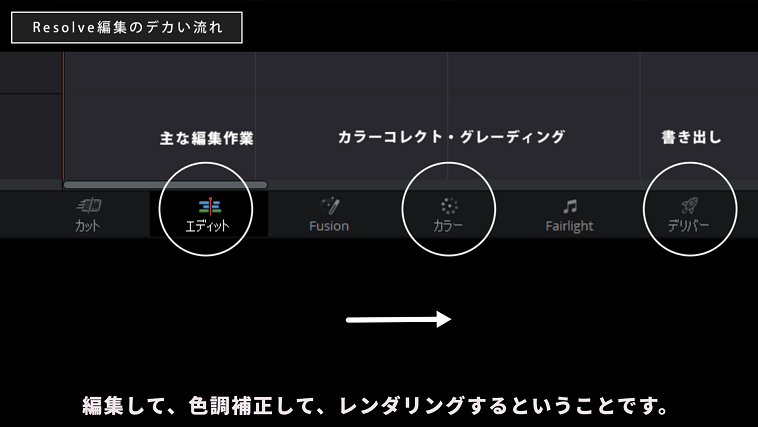
下のタブをご覧ください。左から順番に移動して使っていきます。
流れは「エディットして、カラーいじって、デリバー」するだけです。
つまり「編集して、色調補正して、レンダリングする」ということです。
他のタブは、使いたい人は使うところです。うp主は使わないことも多いです。
ではまずここ。エディットタブを見てみましょう。
EDIT(メディアプール)
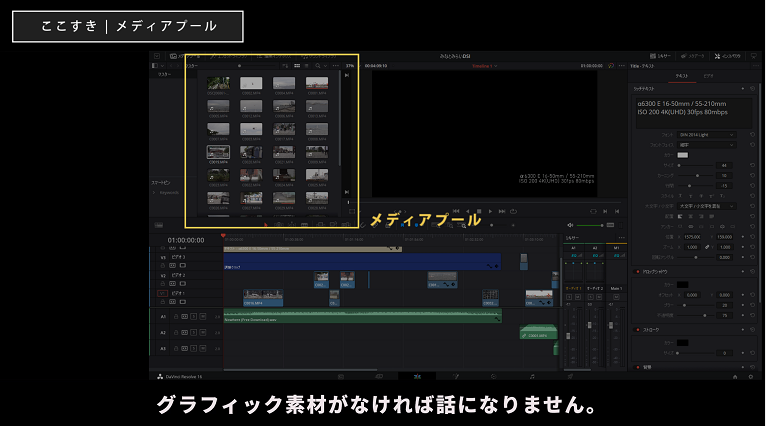
エディット、つまり編集する前に素材がなければ話になりません。
使いそうな素材を早いうちにここに全部ドラッグ&ドロップ。
ファイル管理の面でいえば、左上「メディアプール」にはいい点が2つあります。
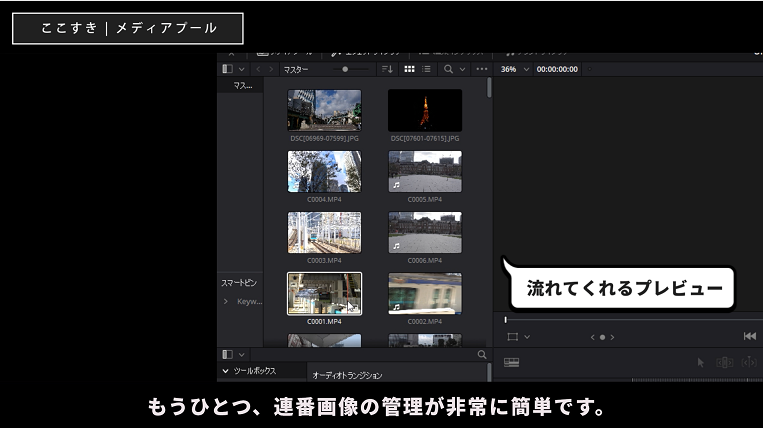
ファイルのプレビューがすごく簡単です。
マウスを上に乗っけるとブワっとプレビューできます。効率的です。
連番画像の管理がシンプルです。
大量の画像をファイルの番号順に並べてひとつの動画にする連番画像。
これはタイムラプスやGoogleEarthのデータとしてなじみ深いです。
普通だとただの膨大な画像なんですが、ここResolveでは一本の動画として最初から読まれています。
EDIT(UIについて)
ここから先、エディット画面の構成があなたと一致しないことがあります。
心配はいりません。
適宜画面上部から探して、表示を切り替えましょう
EDIT(タイムリマップ)
AviUtlとResolveを使い分ける、決定的ポイントのひとつは「綺麗なタイムリマップができるか否か」です。
タイムリマップってわかりますか。
わからない? そうですか。
大丈夫ですけれど大丈夫じゃないです。
なぜなら、タイムリマップを知らないことで、Cinematic表現をダメにしている人は多分日本にいっぱいいるからです。
撮影してきた映像を編集でそのままつなぎ合わせると、動画のド基礎こそクリアしているものの、繰り返すとつまんなくなることがあります。
そんなとき速度に緩急をつけるといいじゃないかと。
これがタイムリマップの考え方です。
アニメーションでいうイージングと同じ概念です。
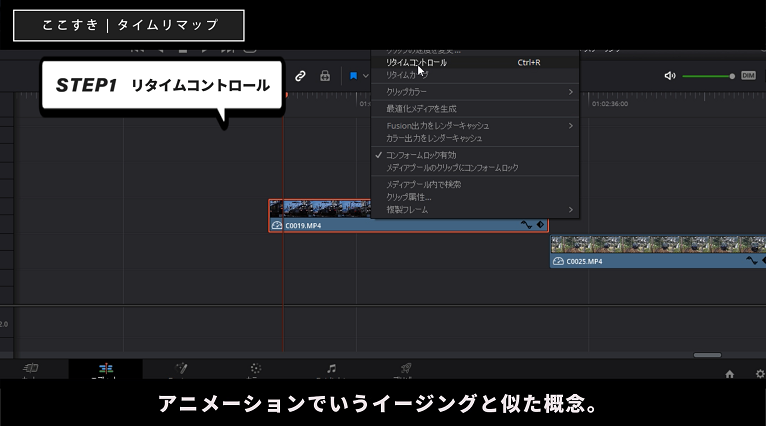

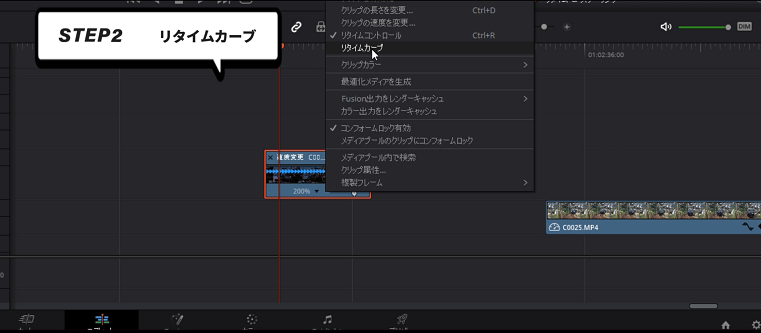
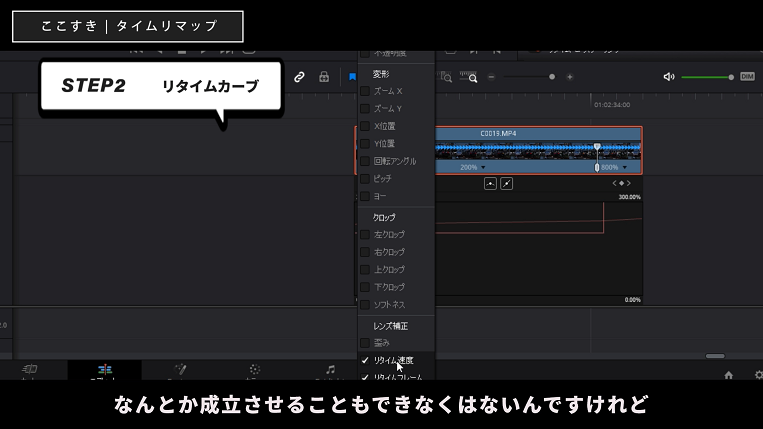
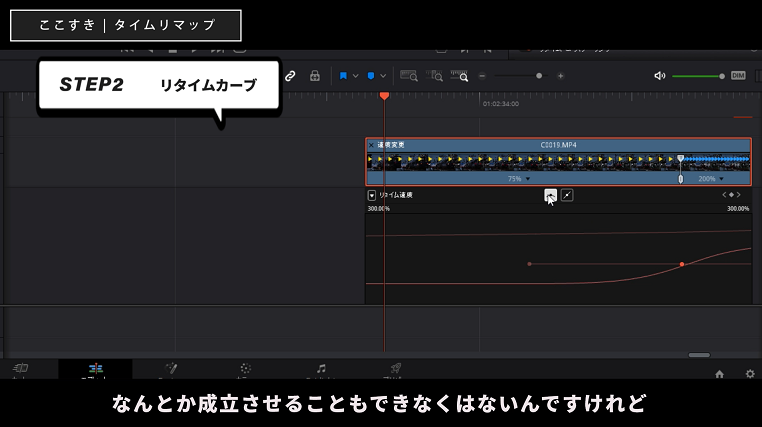
Resolveは、実写のタイムリマップが得意です。
タイムリマップでは、途中で割と激しく速度を変えます。
ちょっとやそっとの変化じゃ躍動感は出ない。
ところが準備もないまま、こうやって急に速度を変えるといきなり衝撃が加わり見ていてビビります。
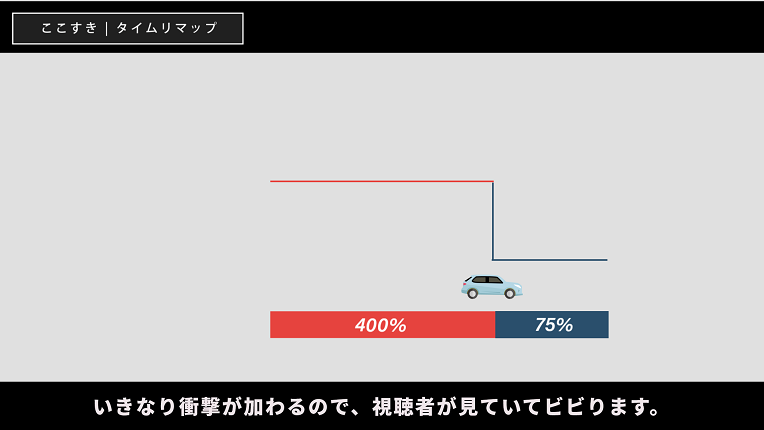
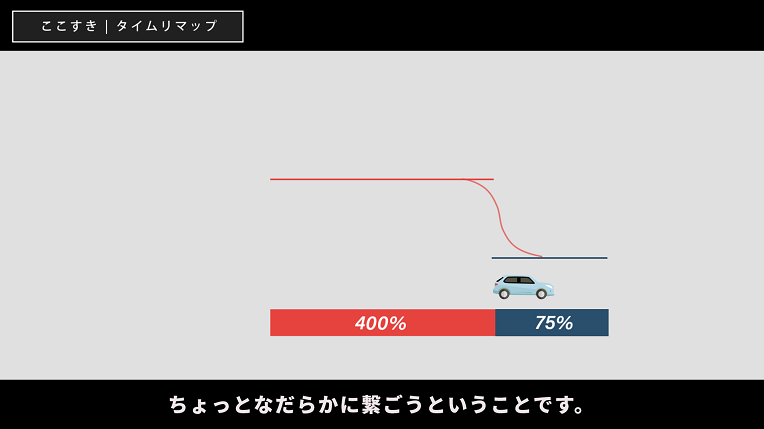
不慣れなドライバーがカックンブレーキするようなものです。
じゃあどうするか。
グラフで言えば、こうやって直線的に変化するとまずいので速度変化点をベジエ曲線に変えてちょっとなだらかに繋げばよろしい。
算数の世界で突然0kmになる電車は不快なので、
数学の世界でゆっくり0kmに向かおう。
そういうことをしたいのです。
このタイムリマップ、AviUtlのベジエ軌道スクリプトでなんとか成立させることもできなくはないんですけれど、どうしても実写の微妙な衝撃が抜けなかったので最近はResolve君に頼っています。
このタイムリマップの切替だけで、cinematic表現の「こいつやるな」感に差が出てきます。
(もしAviUtlでうまくタイムリマップする方法があれば、無知なうp主に教えてください)
EDIT(スタビライズ)
もうひとつResolveで特筆すべき機能は、やはりスタビライゼーションだと思います。
いままで非常に多くの機会でこの「ソフトウェア手振れ補正」に救われてきました。
まず収録カメラ、α6300には強力な手振れ補正はない。
そして多少の補正があったとしても、やはり手持ち撮影は三脚撮影の安定感とマッチしないのです。
数々論争はありますが、駅での鉄道撮影では三脚の使用はやめておく主義だしジンバルも威圧感を与えそうなときは避ける。
かわりにハンドヘルド、手持ちに切り替えることは多いです。そうすると、モロでブレが乗っかっていたのが課題でした。
このブレをきわめて正確にソフト面で補正できる機能がResolveにあります。
AviUtlスクリプト等でもいくつか手立てはあるそうですが、Resolveのスタビライズは実用的な印象です。
使い方は単純です。
まずはワイド気味に動画を収録します。
そして撮ってきた映像をタイムラインに配置します。
そしてスタビライズをかけます。
3種類のスタビライズ分析方法があって、ひとつずつ試します。

↓については、私の場合よく「Zoom」を外しています。

若干のクロップはする機能ですが、大胆な流し撮りのようなショットを除けば影響はないように感じています。
画質が気になるときは4K素材を使うと上手くできそう。
COLOR(カラータブ)
Davinciの優位な部分として、色のお話をする方は非常に多いです。
「色がいい」というと単純にレンダリングで素敵な色を吐いてくれる的な印象があるかもなんですが、それはちょっと違う気がします。
Davinciの色に関する自由度がデカイ、ということです。
例えばlogで撮影したデータにLUTを当てることで元の色に戻すだとか、そういう高度な作業が可能なのです。

ほかにも。
ボタン1個押すだけで自動で万人受けしそうな色に変更する機能。
下のカーブから山になっているところを下げて露出処理するとか。
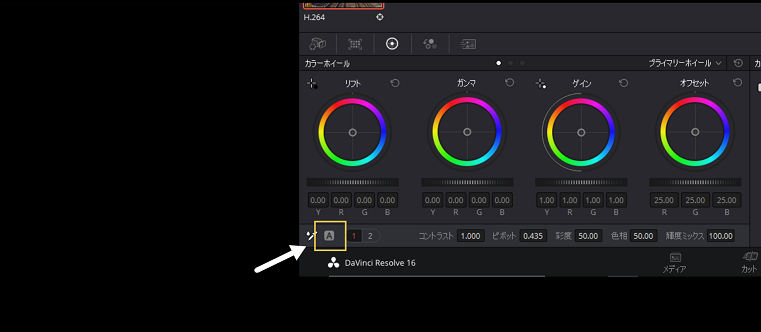
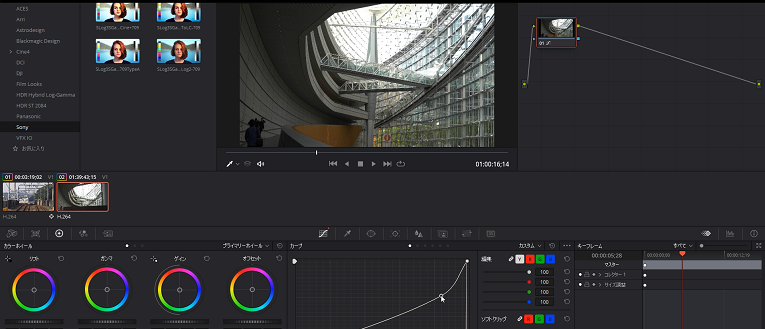
動画用の設定で撮影された素材があれば、やろうと思うことは何でもできそう。
この辺はうp主もだいぶ勉強不足なところが多いので、もうちょっと精進したい。
DELIVER(レンダリング)
Davinci Resolveのデリバー機能は、最終的にmp4に出力するためのレンダリング機能です。
それがAviUtlと何がちげぇんだ、と言われれば何も変わらない。
保存先を決めて、拡張子を決めて
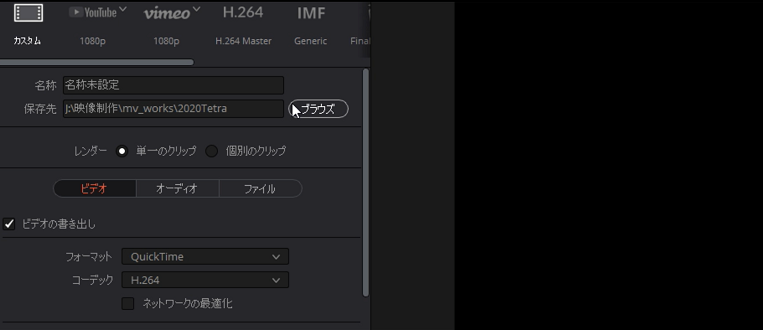
フレームレートやサイズを決めて、出力するタイムライン区間を決めて
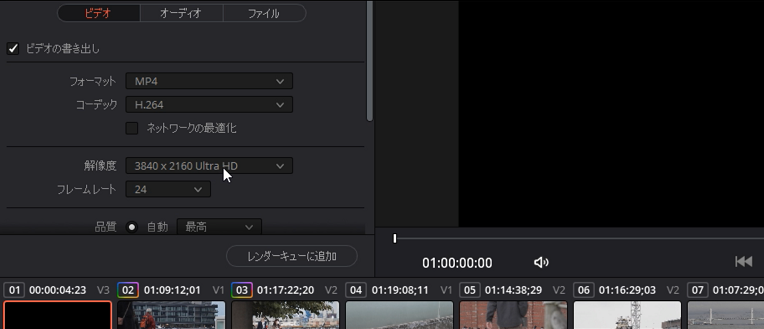
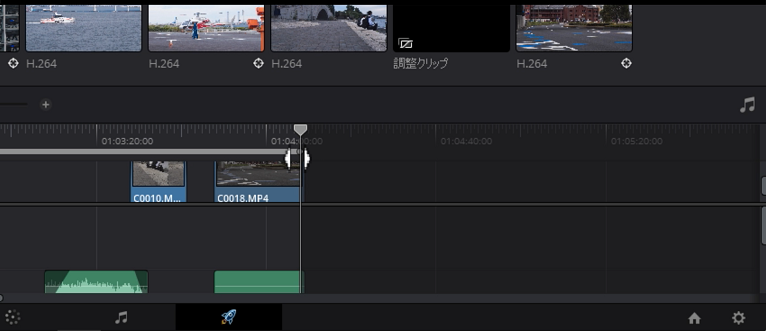
レンダーキューを送って、レンダーすればあとはPCに委ねるのみです。
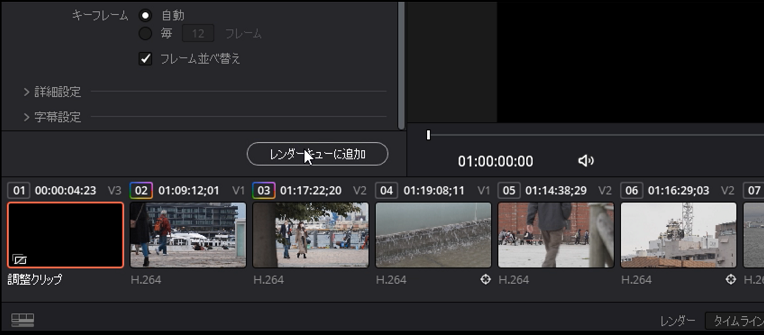
おわりに
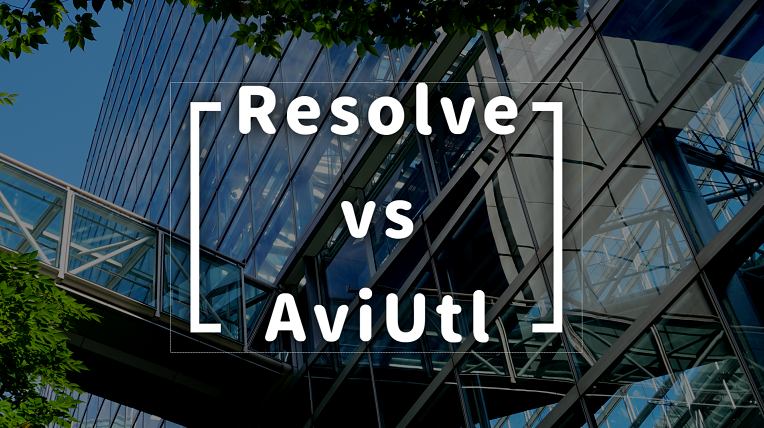
ここまでDavinci編集の流れを追いながら、わざわざソフトを跨いででも使いたくなってしまう機能をまとめました。
動画スタイルに合わせたチョイスができれば、最高です😎
もちろんDavinCiが不得意で、Utlのほうがはるかに得意なこともあります。
最終的に選ぶのはあなたです。
さて。 次回は何について話そうかしら。